.avif)
.avif)
・

「Wordの表をMicrosoft Excelに貼り付けたらレイアウトが崩れてしまった…」
「Word文書を手作業でMicrosoft Excelに転記するのが面倒…」
このように、データ変換や転記作業に時間と手間を取られていませんか?
もし、<span class="mark-yellow">受け取ったWordファイルをMicrosoft Excel形式に自動変換し、関係者に共有するまでの流れを省力化できる仕組み</span>があれば、日々の繰り返し作業から解放され、より付加価値の高いコア業務に集中できる時間を生み出せます!
今回ご紹介する自動化の設定は、プログラミングの知識がなくても簡単に始められ、すぐに効果を実感できます。ぜひこの機会に導入して、面倒なファイル変換作業を効率化しましょう!
Yoomには<span class="mark-yellow">WordファイルをMicrosoft Excel形式に自動変換する業務フローのテンプレート</span>が用意されています。
「まずは試してみたい!」という方は、以下のバナーをクリックして、すぐに自動化を体験してみましょう!
普段お使いの様々なツールで受け取ったWordファイルを、自動でExcel形式に変換し、メールなどで共有する具体的な自動化テンプレートをご紹介します!
気になる内容があれば、ぜひクリックしてみてください!
<span class="mark-yellow">Microsoft Teamsなどのチャットツールで共有されたWordファイルをトリガーとして、自動でExcel形式に変換し、メールで送信できます。</span>
チーム内でのファイル共有と後続のデータ処理をスムーズに連携させ、業務のスピードを向上させましょう!
<span class="mark-yellow">Boxなどのストレージサービスに、Wordファイルがアップロードされ次第、Excel形式への自動変換とメール送信を行います。</span>
ファイル管理とデータ活用のフローを一本化し、手作業による変換ミスや共有漏れを防ぎましょう。
<span class="mark-yellow">Yoomのフォーム機能でWordファイルが添付・送信された際に、Excelファイルへ自動変換してメールで送信する</span>ことも可能です。
報告書や申請書の提出フローを効率化し、担当者の確認作業の負担を削減できます。
それではここから代表的な例として、Microsoft Teamsの特定のチャネルにWordファイルが投稿されたら、オンラインツールでExcel形式に変換し、そのファイルをOutlookから自動でメール送信するフローを解説していきます!
ここではYoomを使用してノーコードで設定をしていきます。まだアカウントをお持ちでない場合は、こちらの登録フォームからアカウントを発行しておきましょう。
[Yoomとは]
今回は大きく分けて以下のプロセスで作成します。
まずは、Yoomと各アプリの連携からはじめます。画面左側にある「マイアプリ」から、「+新規接続」をクリックしてください。

右上の検索窓から、Microsoft Teamsを検索しましょう。
【要確認】Microsoft 365(旧Office 365)について
「Microsoft 365(旧Office 365)」には個人向けと法人向けプラン(Microsoft 365 Business)があります。法人向けプランを契約していない場合、Yoomからの認証がうまくいかない可能性があるためご注意ください。
※Microsoft365サービス群におけるマイアプリ登録手順と注意事項

Microsoft365アカウントにサインインすると、マイアプリ登録が完了します。
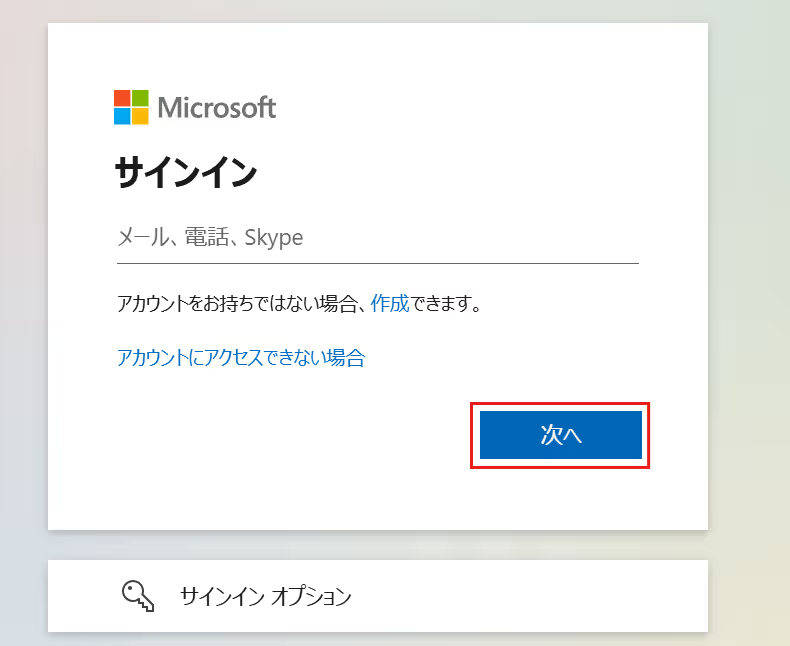
次に、Outlookとの連携です。Microsoft Teamsと同様、左上のマイアプリを選択後、「+新規接続」をクリックし、Outlookを検索・選択してください。

以下の画面に遷移したら、サインインします(サインインしている場合は、すぐに連携されます)。

使用するテンプレートを選び、「このテンプレートを試す」をクリックします。
自動化フローの設定画面(フローボット)が開き、「テンプレートがコピーされました」と表示されるので「OK」をクリックしてください。
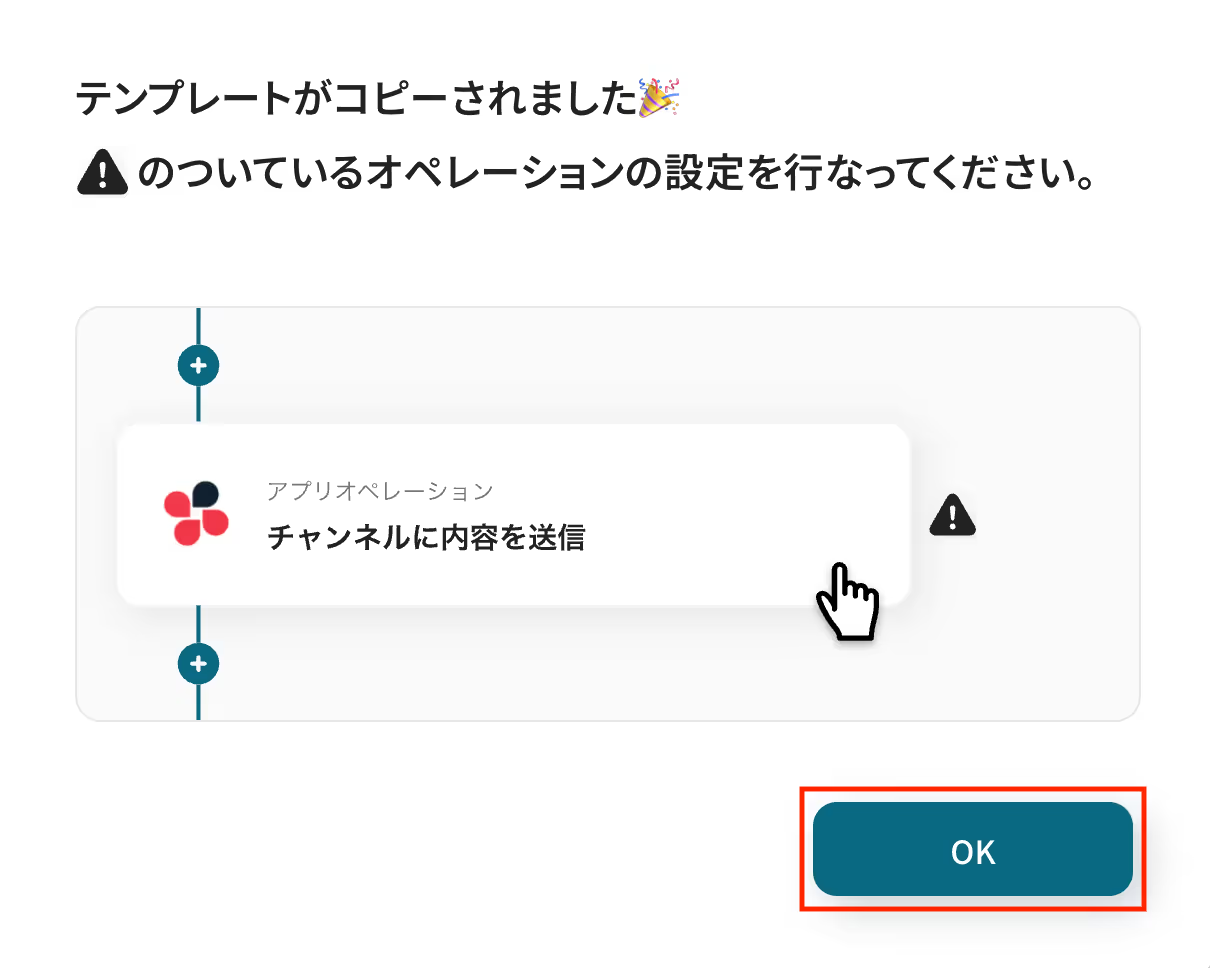
※以降、コピーしたフローボットは、管理画面内プロジェクト一覧の「マイプロジェクト」からアクセスできます。
ここからは、フローの起点となるトリガーアクションの設定です。
一つ目のオペレーションにある、「チャネルにファイル付きのメッセージが送信されたら」をクリックしてください。
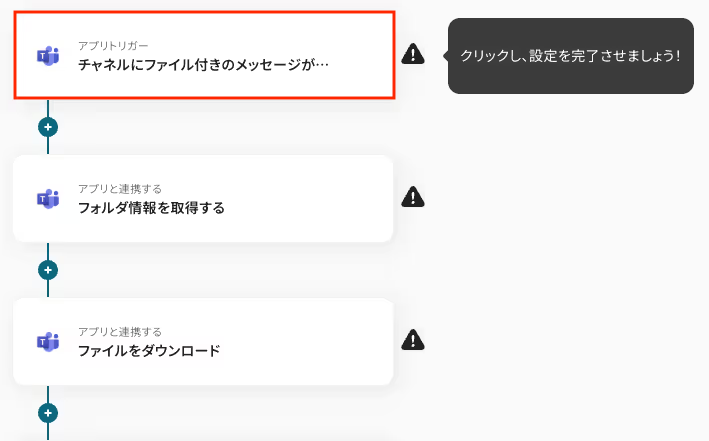
続いて、連携アカウントとアクションを選択に進みます。
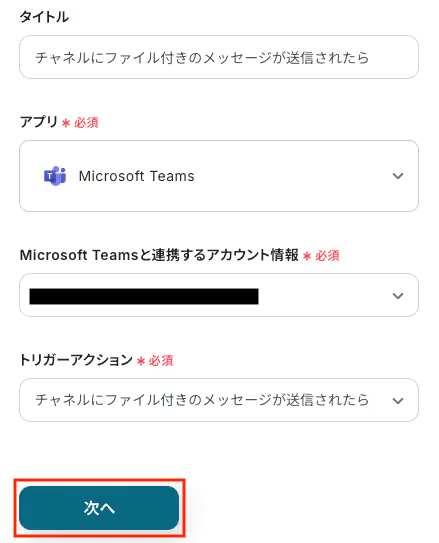
次に、アプリトリガーのAPI接続設定です。各必須項目を設定しましょう。入力項目をクリックすると、候補が表示されるので、以下の画像を参考にチームIDとチャネルIDを選択してください。
※トリガーの起動間隔について
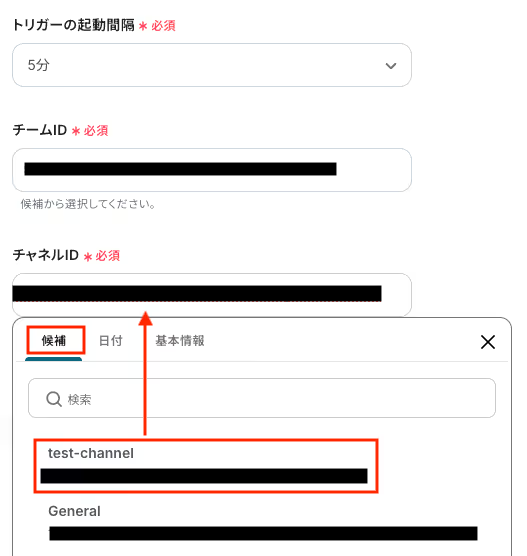
設定ができたら、テストの前にトリガーアクション(メッセージの送信)を行います。
【要確認】テストを行う際の注意点
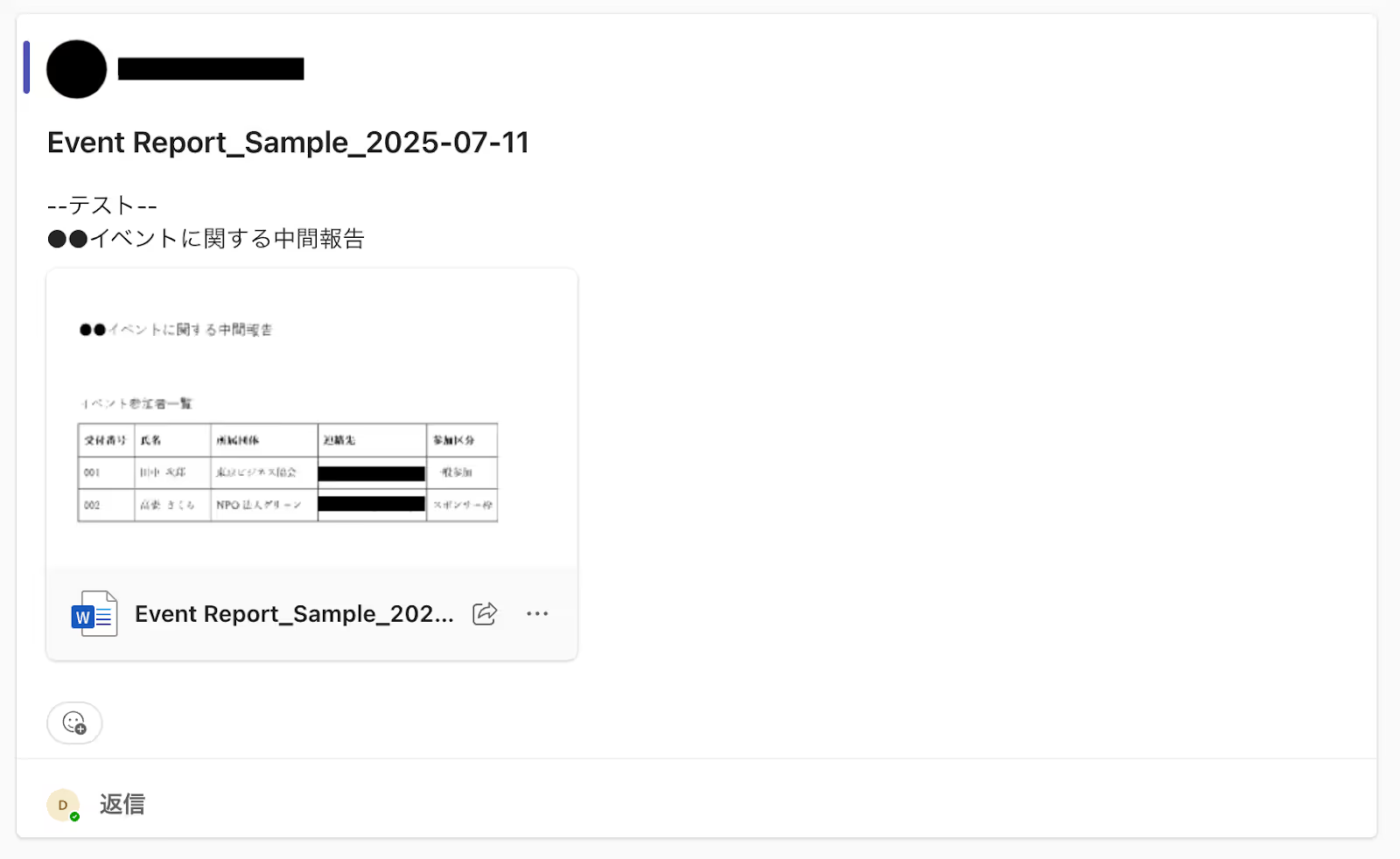
テストが成功すると、以下のように「取得した値」が表示されます。
「メッセージ内容」や「送信日時」などが正しく反映されているかを確認し、「保存する」をクリックしてください。
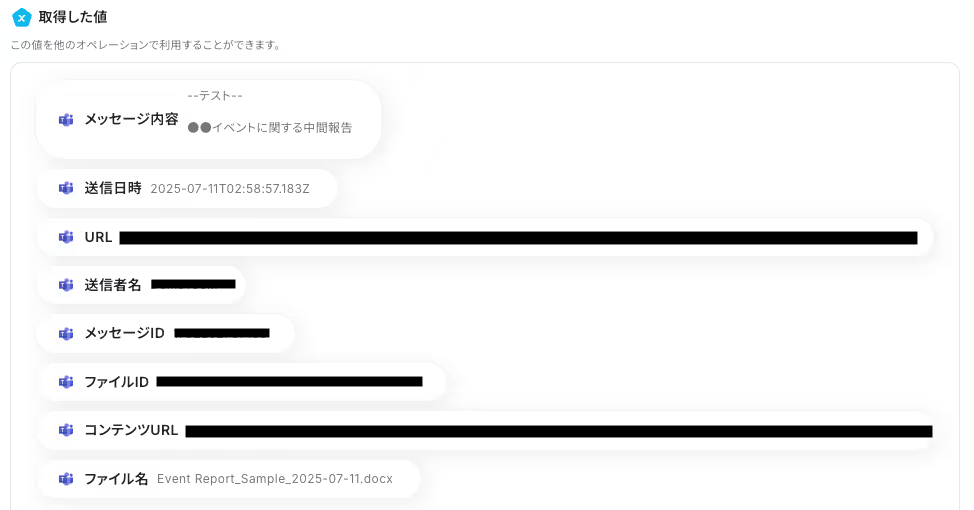
二つ目のオペレーションにある、「フォルダ情報を取得する」をクリックしてください。
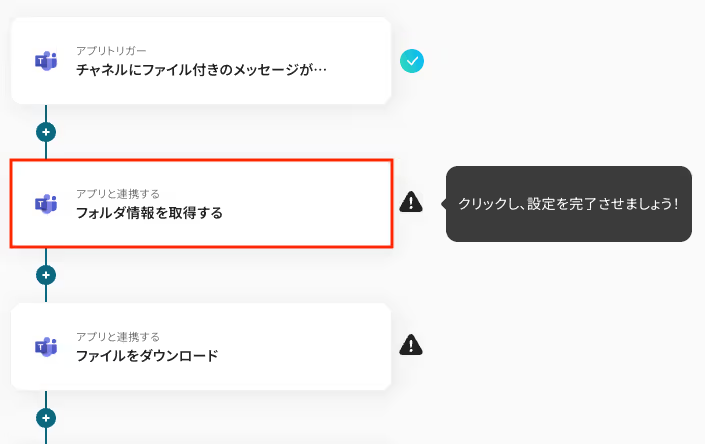
続いて、連携アカウントとアクションを選択に進みます。
確認と設定ができたら次に進みましょう!
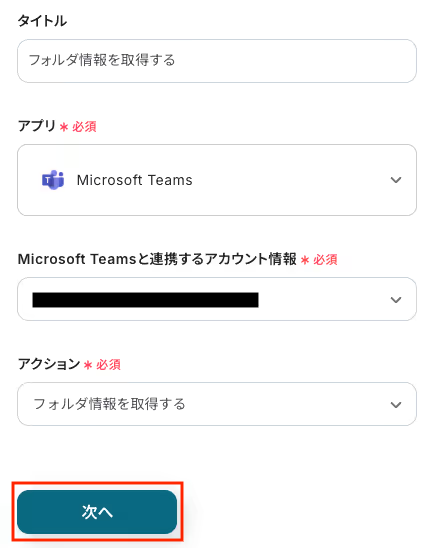
次に、API接続設定です。各項目を設定して「テスト」をクリックしましょう。
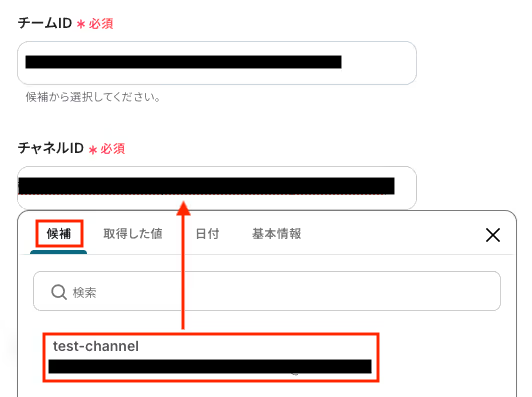
テストが成功すると、以下のように「取得した値」が表示されます。内容を確認し、「保存する」をクリックしてください。

三つ目のオペレーションにある、「ファイルをダウンロード」をクリックしてください。
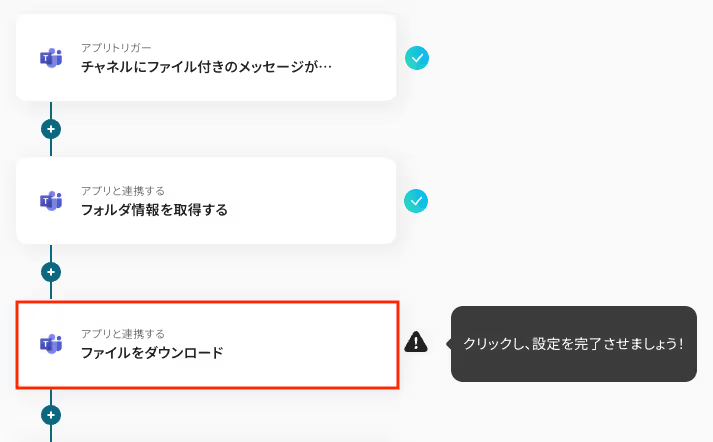
続いて、連携アカウントとアクションを選択に進みます。
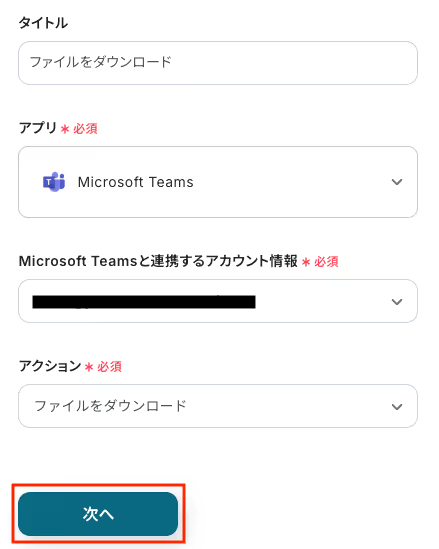
次に、API接続設定です。
ドライブIDとファイルIDは、ここまでの設定で取得したアウトプットから選択しましょう。
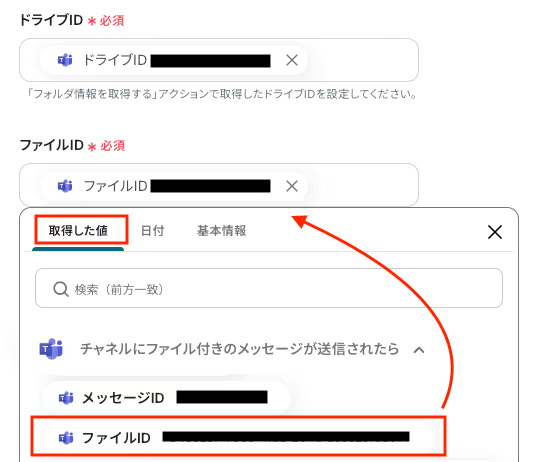
テストが成功すると、以下のように表示されます。
実際に、「ダウンロード」をクリックして、ファイルの内容を確認してみましょう。

※ブラウザを操作するオペレーションは、サクセスプランだけで使える機能です。フリープラン・ミニプラン・チームプランで設定しているフローボットでブラウザ操作を行おうとするとエラーになるのでご注意ください。
※サクセスプランなどの有料プランには、2週間の無料トライアルがあります。トライアル期間中は、有料プランで使えるアプリやブラウザ操作のオペレーションも試せます。
四つ目のオペレーションにある、「ブラウザを操作する」をクリックしてください。
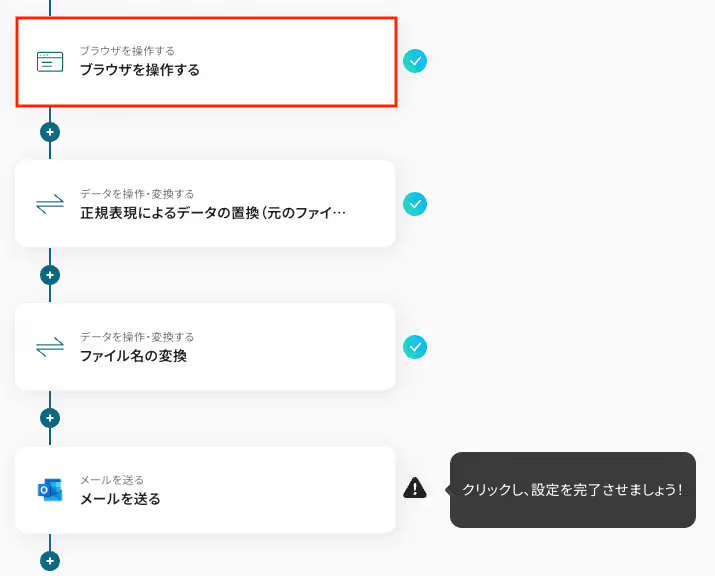
続いて、ブラウザ操作の詳細設定に進みます。
まずは「ブラウザを操作する」の設定方法を参考にしながら、Chrome拡張機能をインストールしてください。
【要確認】ブラウザを操作するオペレーションについて

Chrome拡張機能をインストールした後は、以下の手順で設定を進めます。
この記事ではConvert Word to Excel Online for Freeを使用しています。用途や社内ルールなどに応じてURLをカスタマイズして使ってください。
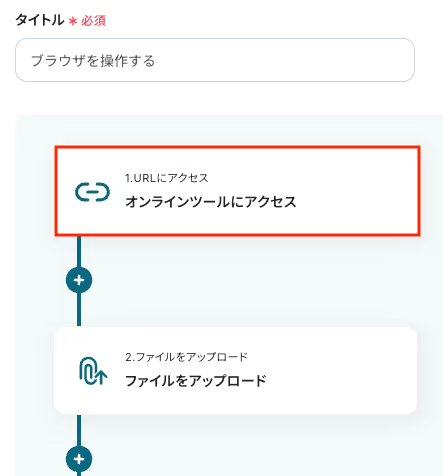
使用するサイトのURLを「対象のURL」に入力して保存します。
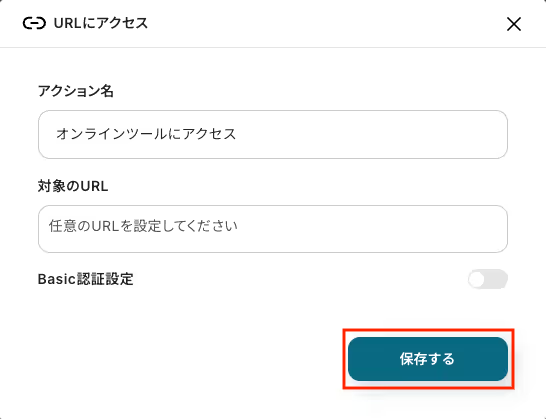
以降の設定は、使用するサイトによって異なりますが参考にしながら進めてください。設定につまづいたらヘルプページも用意しています。
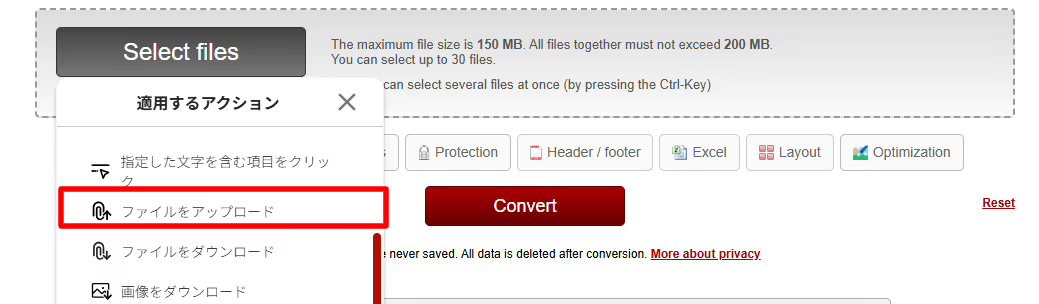
アクションを選択すると、Yoomでの入力画面が表示されます。
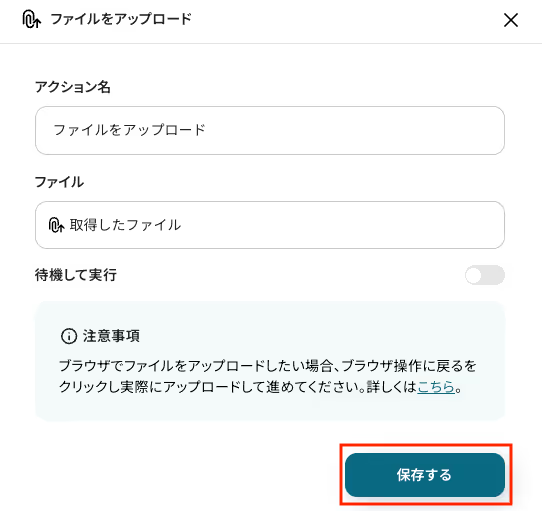
ひとつずつ設定しながら保存、と繰り返してきましょう。
ファイルをダウンロードする設定の際には、ダウンロードに少し時間がかかることを想定して、待機時間を設けておきます。

すべての設定ができたらテストを行って、指定した通りにアクションが進むか確認しましょう。
テストが成功すると、以下のように「取得した値」が表示されます!

五つ目のオペレーションにある、「正規表現によるデータの置換(元のファイル名から拡張子を削除)」をクリックしてください。
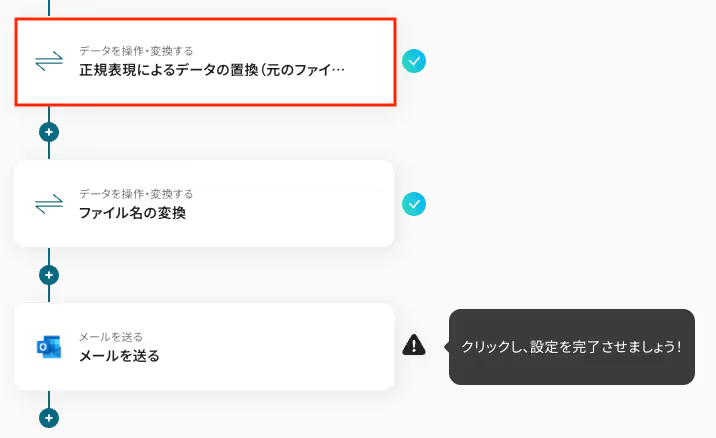
続いて、操作条件の設定に進みます。
※正規表現に関するヘルプページの一覧と、「データを操作・変換する」の設定方法をあわせてご覧ください。
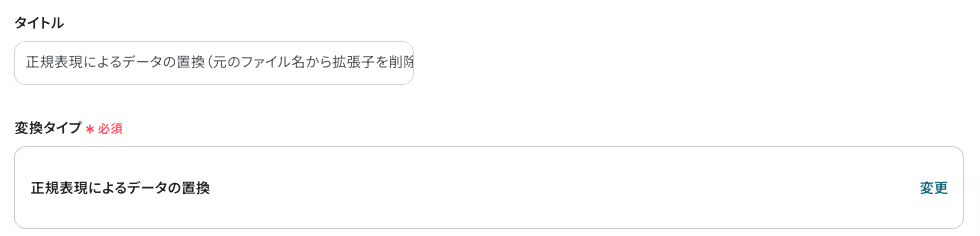
設定ができたら「テスト」をクリックしてください。
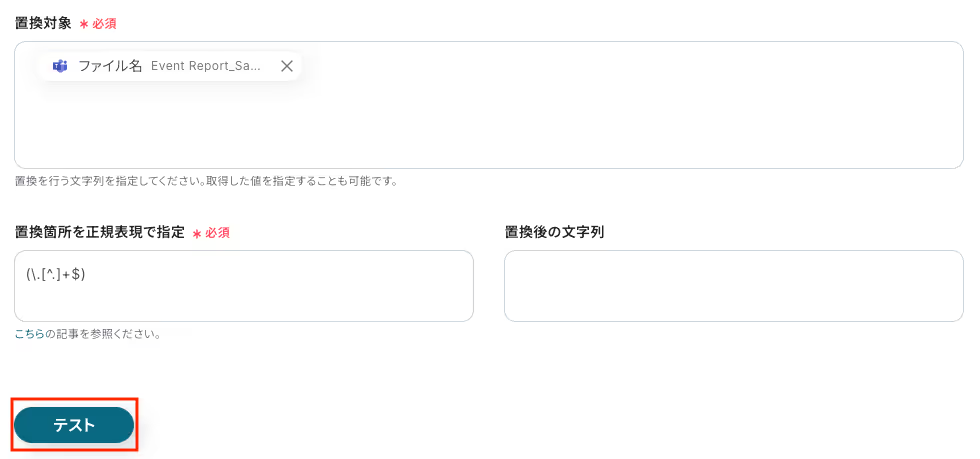
テストを行い、成功を確認して「保存する」をクリックしてください。

六つ目のオペレーションにある、「ファイル名の変換」をクリックしてください。
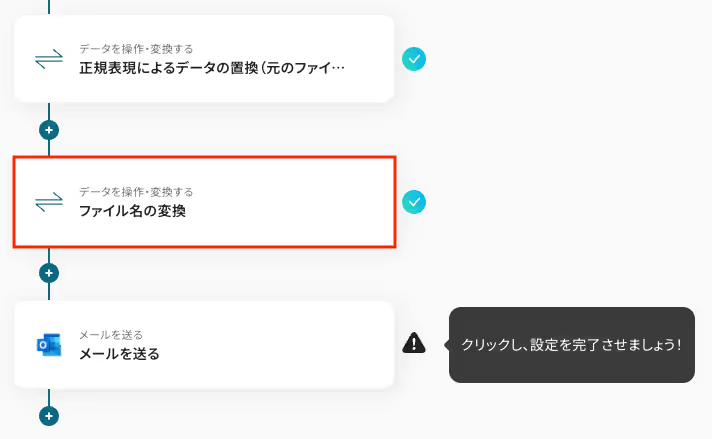
続いて、操作条件の設定に進みます。
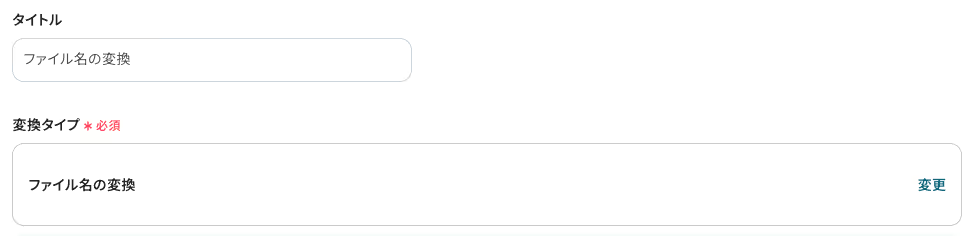
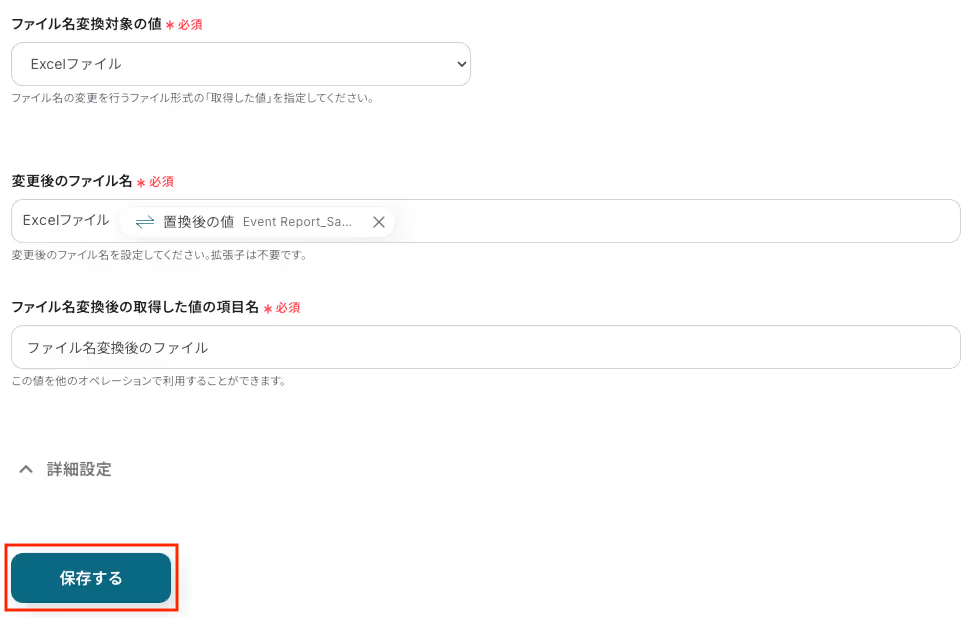
最後のオペレーションにある、「メールを送る」をクリックしてください。
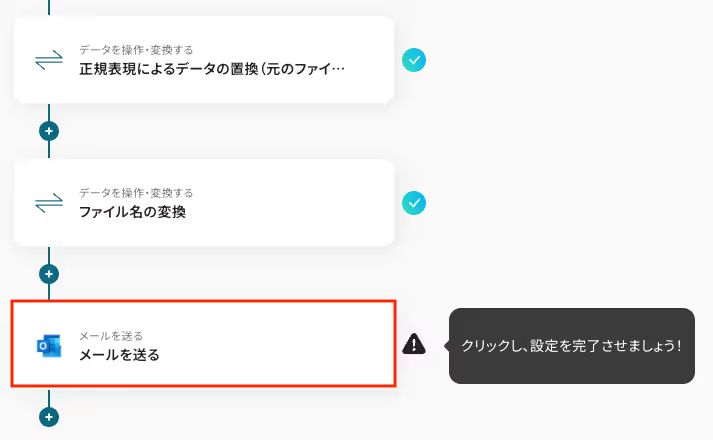
続いて、メールの設定に進みます。
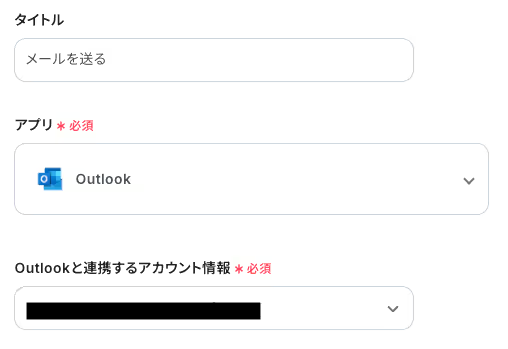
メール内容では、
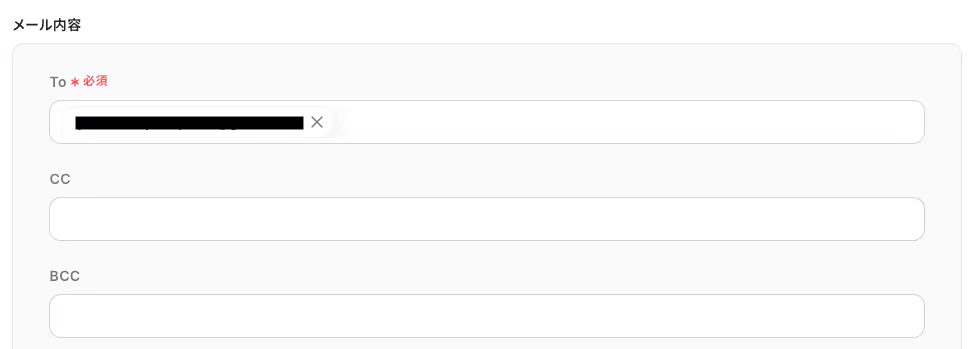
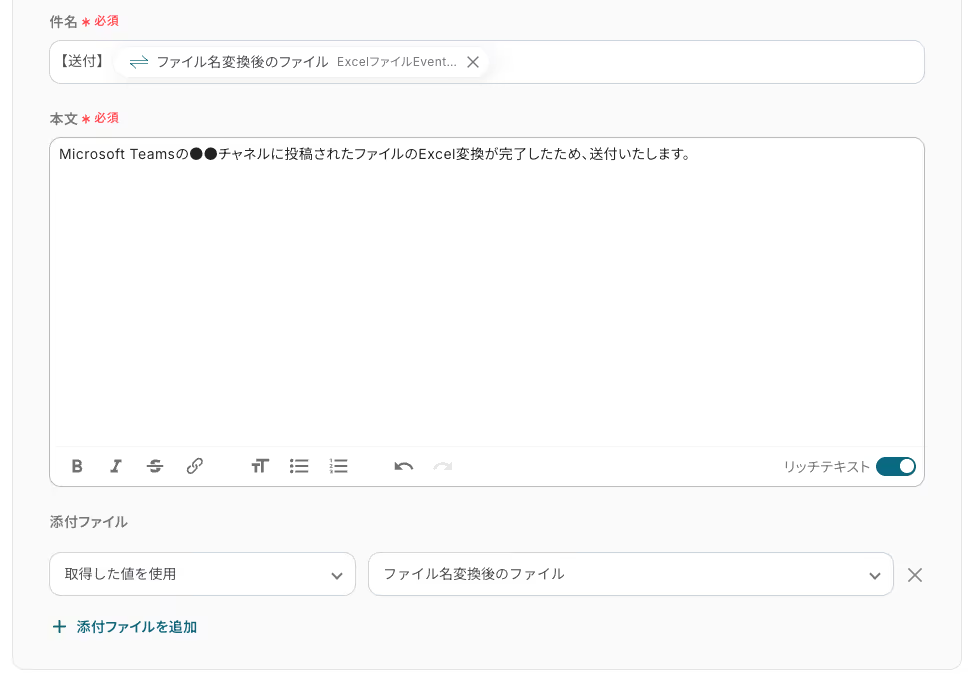
次に、メール送信のテストです。
メールの送信内容を確認し、「テスト」をクリックしてください。
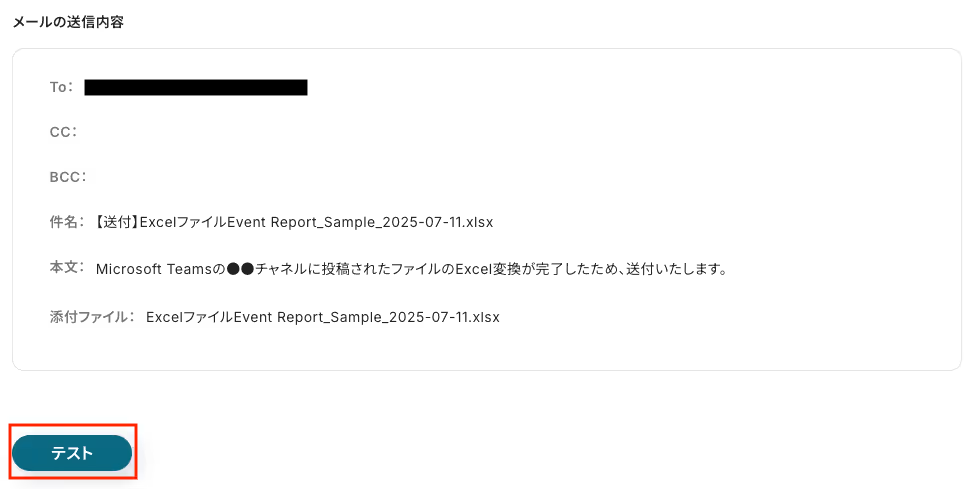
テストを実行し、指定したアドレスにメールが届いていれば、設定完了です。
テストの成功を確認後、最後に「保存する」をクリックしてください。
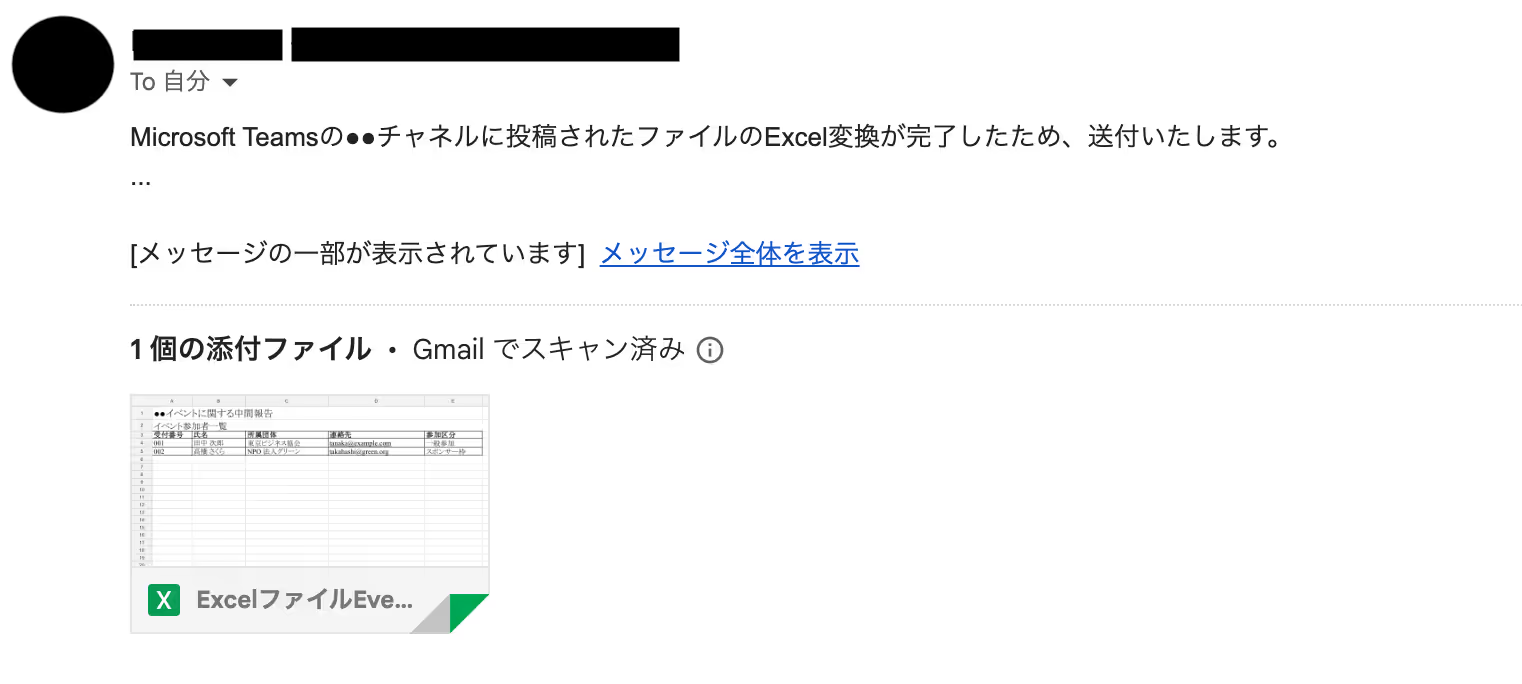
最後にトリガーをONにして、作成したフローボットが正常に動作するか確認しておきましょう。
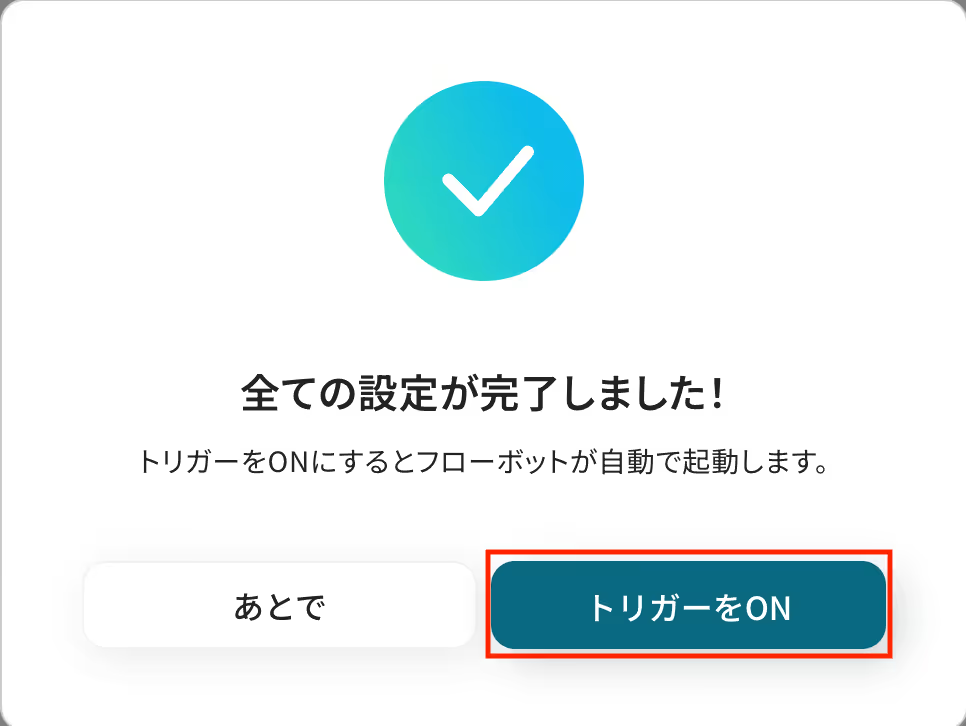
Yoomなら、日々の業務で発生するデータ変換作業も自動化できるため、作業負担を大きく減らせます。
たとえば、フォームの回答やファイルの内容を自動で最適な形式に変換したり、複数サービス間でのデータ連携も簡単に実現できます。
手作業によるミス防止や、業務全体の効率化にもつながるので、ぜひ活用してみてください。
WordからExcelへのファイル変換と共有を自動化することで、<span class="mark-yellow">これまで手作業で行っていた変換・転記・メール作成といった一連の作業をなくし、ヒューマンエラーの発生を防ぐことができます。</span>これにより、時間のかかる定型業務から解放され、データの分析や次のアクションの検討といった、より創造的な業務に集中できる環境が整います!
今回ご紹介したような業務自動化は、ノーコードツール「Yoom」を使えばプログラミングの知識がない方でも簡単に始められます。直感的な操作で業務フローを構築できるので、興味があればまずは無料登録し、Yoomによる業務効率化を体験してみてください!

